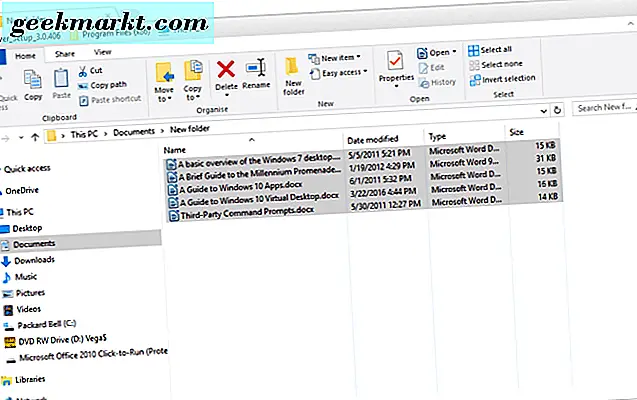Ekosistem bir şeydir ve Apple ürünlerinin kullanımını bu kadar iyi yapan da budur. Windows'ta "Telefon Eşlikçiniz" adında benzer bir şeyimiz var. Windows ve Android telefon arasındaki boşluğu kapatmaya çalışır. Ancak dürüst olalım, daha alması gereken uzun bir yol var. O zamana kadar her zaman bazı üçüncü taraf uygulamaları kullanabilirsiniz. Hangisini merak ediyorsanız? Windows ve Android arasındaki boşluğu kapatmanıza yardımcı olan üçüncü taraf uygulamaların bir listesi.
Windows ve Android Arasındaki Boşluğu Kapatın!
1. Uzaktan Parmak İzi ile Kilit Açma
Uzaktan Parmak İzi ile Kilit Açma, dizüstü bilgisayarınızın kilidini açmak için Android'inizin parmak izi sensörünü kullanmanıza olanak tanır. Uygulama 2 adımda çalışır. Parmak iziniz telefonunuzun kilidini açtığında, bilgisayarınızda çalışan uygulama modülüne kullanıcı kimlik bilgileriyle birlikte bir veri paketi gönderir. Kimlik bilgileriyle modül daha sonra PC'nizin kilidini açar.
Başlamak için, Windows Kimlik Bilgisi Modülünü PC'nize ve Uzaktan Parmak İzi Kilidini telefonunuza indirmeniz gerekir. Kurulum oldukça basit ve açıklayıcı. Nasıl yapılacağına dair özel bir makalemiz var Android Parmak İzi ile Windows'un kilidini açın, buna bir bak.
Eksiklikler: Modül ve uygulama iletişimi IP üzerinde çalıştığından, her iki cihazın da aynı WiFi Ağında olması gerekir. Ücretsiz sürüm, birden çok parmak izini yapılandırmanıza ve tek bir parmak iziyle birden çok hesabın kilidini açmanıza izin vermez.
Fiyat: Premium versiyon 2 $ 'dan satın alınabilir. Birden çok parmak izi yapılandırması, birden çok Windows hesabı gibi özellikler sağlar ve Wake on LAN (WoL) paketleri gönderir.
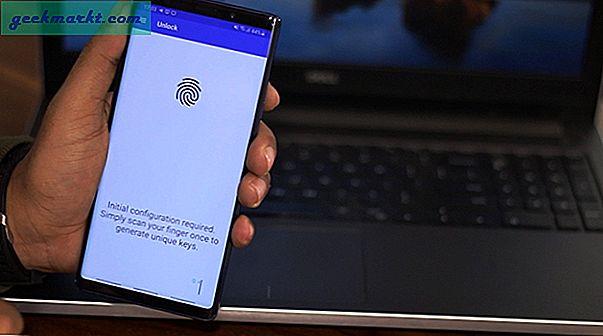
2. Netshare-Rootsuz Tethering
Her zaman bir Wi-Fi tekrarlayıcı satın alabilseniz de, Netshare-no-root Tethering, Android'i bir WiFi tekrarlayıcıya.
Uygulamayı telefonunuza yükledikten sonra. Mevcut WiFi ağınıza bağlanır ve yeni bir çalışma grubu oluşturur. Artık cihazları bu yeni çalışma grubuna bağlayabilir ve mevcut İnternetinizi paylaşabilirsiniz. Ancak bu, yeni WiFi grubuna bağlanan cihazlarınızda bazı yapılandırmalar gerektirir. Diğer cihazlarda, proxy ayarlarını yapılandırmanız gerekir. Bu konuyu kapsamlı bir şekilde ele aldık İşte. İkinci cihazda proxy ayarlarına girdiğinizde, cihazınız üzerinden tüm İnternet trafiğini yeniden yönlendirecek ve böylece internet erişimine sahip olacaktır.
Eksiklikler: Uygulama bir deneme süresiyle birlikte gelir ve süresi dolduktan sonra, uygulama yalnızca 10 dakikalık https bağlantısına izin verir. Bu, tüm web sitelerinin çoğunlukla https olması nedeniyle uygulamayı gerçekten etkisiz hale getirir.
Fiyat: Premium sürüm, tüm kullanım sınırlarını ortadan kaldıran ve ayrıca onunla birlikte bir güvenlik duvarı olan 10 $ 'lık bir kerelik ödeme ile gelir.
Netshare-No-Root Tethering'i İndirin
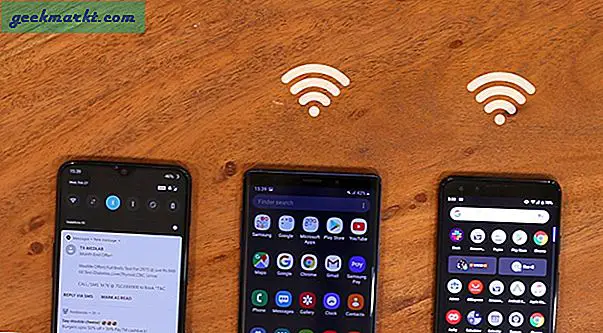
3. DeskDock
DeskDock, PC'nizin klavyesini ve faresini kullanarak Android'inizi kontrol etmenizi sağlar. Tek yapmanız gereken, farenizi dizüstü bilgisayarınızın ekranının ötesine, Android'e sürüklemektir. Ve kullanabilirsiniz fare ve klavye giriş sağlamak için telefon. Tek şey, telefon ve dizüstü bilgisayarın bir USB kablosuyla bağlı olmasıdır.
Uygulamaları her iki cihaza da indirin ve kurun. Android'de "Diğer uygulamaların üzerine çiz" gibi belirli erişim izinlerini sağlamanız gerekecektir. Ayrıntılı bir adım adım işlem için, bilgilerinizi nasıl paylaşacağınızla ilgili makalemizi okuyabilirsiniz.Android cihazınız ile bilgisayar faresi ve klavye. Windows'ta çalışan uygulama Sunucu gibi davranır ve telefonunuzdaki uygulama istemci uygulaması olarak işlev görür. Sunucu sürümü, bilgisayarınızda JRE ve JDK'nin kurulu olmasını gerektirir.
Eksiklikler: Uygulamanın ücretsiz sürümü oldukça sınırlı özelliklere sahiptir ve telefonu kontrol etmek için yalnızca farenizi kullanmanıza izin verir.
Fiyat:Uygulamanın premium sürümü DeskDock Pro olarak adlandırılıyor ve 5 $ 'lık bir fiyat etiketi ile geliyor. Pro sürümü, Klavyenizi fareyle birlikte kullanmanıza izin verir. Ayrıca dosyaları ve URL'leri sürükleyip bırakabilirsiniz.
DeskDock'u indirin
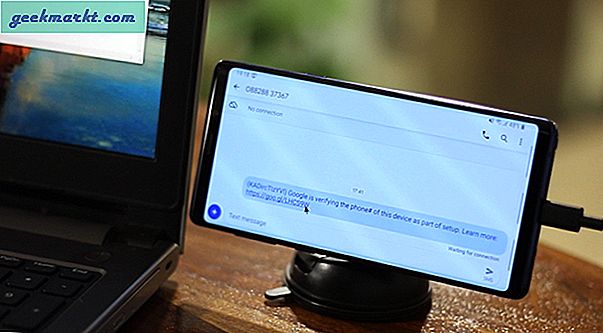
4. Parsek
Parsec size izin verir PC oyunlarını yayınla senin üzerinde Android telefon. Bu şekilde, oyun girişini telefonunuzdan kontrol edebilir ve ayrıca telefonunuzu oyun kumandası olarak kullanabilirsiniz. Dahili olarak Parsec, dizüstü bilgisayarınızın ekranını telefonunuza yansıtır. Bu nedenle, tüm ağır işlemler ve grafikler bilgisayar tarafından işlenir. Tek faktör İnternet bağlantınızın hızıdır.
Parsec uygulamasını her iki cihazınıza da yükleyin. Parsec İnternet üzerinden çalıştığından, sadece bir hesap oluşturmanız yeterlidir ve cihazlar otomatik olarak bağlanacaktır. Daha fazla ayrıntı için göz atın bu makale. Uygulama aynı zamanda birden fazla cihazın bilgisayarınıza bağlanabileceği ve çok oyunculu oynayabileceği anlamına gelen oyun barındırmanıza da olanak tanır. Ancak, barındırmaya yalnızca Windows'ta izin verilir ve cihazların geri kalanı yalnızca denetleyici olarak kullanılabilir.
Eksiklikler:Android uygulaması geliştirme aşamasındadır, bu nedenle arada sırada nadir görülen kilitlenmeleri bekleyin.
Ayrıcalıklı özellikler:Parsec ayrıca uzak makineleri oyun sunucusu olarak kiralar ve saatlik olarak ödeme yapmayı seçebilirsiniz.
Parsec'i indirin

5. AirDroid
AirDroid, İnternet bağlantısına ihtiyaç duymadan Bilgisayarınız ile Android arasında WiFi üzerinden dosya aktarmanıza izin verir. Bu bir çeşit AirDrop için alternatif Windows'ta. Üstelik sadece bu da değil, arama günlüklerinizi, fotoğraflarınızı kontrol edebilir, mesaj gönderebilir, panoyu kopyalayabilir ve hatta Android ekranınızı PC'ye aktarabilirsiniz.
Kurulum:AirDroid uygulamasını telefonunuza indirin ve Windows'ta web ve bağımsız uygulama arasında seçim yapabilirsiniz. Kendinizi siteye kaydedin ve telefonunuzda aynı kimlik bilgileriyle oturum açın.
Fiyat:Aylık 1,99 $ ödeyerek prime geçebilirsiniz. Üstün özellikler arasında günlük dosya aktarım sınırı, uzaktan arama ve kamera erişimi bulunur.
AirDroid'i indirin

Ayrıca Oku: PC'den Android Telefonu Uzaktan Kontrol Etmek İçin 5 Uygulama (USB ve WiFi)
6. Birleşik Uzaktan Kumanda
Unified Remote, adından da anlaşılacağı gibi PC'nizi Android telefonunuzdan kontrol etmenizi sağlar. Uygulama, telefonunuzun klavye, fare veya medya oynatıcı vb. Olarak işlev görmesini sağlar.
IP ile PC adınızı “Bulunan Sunucular” bölümünde bulabilirsiniz. Bağlandıktan sonra Uzaktan Kumandayı seçebilirsiniz. Uygulama, Dosya Yöneticisi, Medya Oynatıcı, Uzaktan Kumanda, Slayt Gösterisi Uzaktan Kumandası gibi çeşitli uzaktan kumandalara hitap eder. En sevdiğim, bilgisayarımı kapatmama, yeniden başlatmama izin veren Uzaktan Kumandadır. Ayrıca onunla WakeOnLan da elde edersiniz. Başka bir kullanışlı özellik, slayt gösterisini kontrol etmenizi sağlayan sunum uzaktan kumandasıdır.
Eksiklikler:Uygulama, DNS yerine IP üzerinden çalışır. Bu yüzden, DHCP sunucum adresimi her değiştirdiğinde, istemci-sunucuyu yeniden eşleştirmem gerekiyor.
Ayrıcalıklı özellikler:Uygulamanın 4 $ fiyat etiketli profesyonel bir sürümü var. Üstün özellikler arasında genişletilmiş bir klavye, ekran yansıtma, NFC işlemleri, Sesli komutlar vb. Bulunur.
Unified Remote'u İndirin
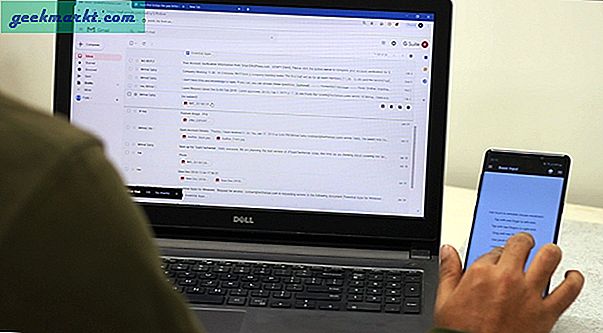
7. SoundWire
SoundWire, hoparlör olarak telefon. Arızalı bir hoparlörünüz varsa veya sesinizin erişimini artırmak istiyorsanız, bu harika bir çözümdür. Soundwire, PC'nize LAN üzerinden bağlanmanıza izin verir. Kurulum, diğer uygulamalar gibi oldukça basittir. Benzer bir sunucu-istemci kurulumunu içerir. Ancak, her iki cihazın da aynı WiFi Ağında olması gerekir.
Soundwire'ı kullanma şeklim telefonumu taşınabilir bir Bluetooth hoparlöre dönüştürmektir. Soundwire, hoparlör çıkışını değiştirmek yerine, müziği telefonunuza aktarmayı tercih eder. Bu şekilde, aynı müziği hem telefonunuzda hem de bilgisayarınızda çalabilirsiniz. Sadece cihazları bağlarım ve telefonumu bir hoparlörün amacına hizmet eden başka bir odaya yerleştiririm.
Eksiklikler:Bağlantı süreci oldukça basittir ancak uygulama, ücretsiz sürümünü takmak için düzenli aralıklarla iletimi kesintiye uğratır.
Ayrıcalıklı özellikler:Premium sürüm 4 $ olarak fiyatlandırılır ve tek özellik reklamsız bir deneyimdir.
SoundWire'ı indirin
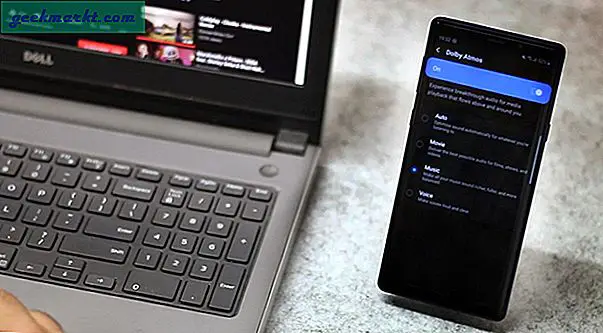
8. IP web kamerası
Bir sonraki uygulama, size izin veren IP Webcam'dir. telefon kameranızı kablosuz web kamerası olarak kullanın. Diğer uygulamalardan farklı olarak, burada sunucu uygulamasını telefonunuza ve istemci uygulamasını PC'nize yüklemeniz gerekir. Uygulamanın arayüzü, ana sayfa olarak ayarlar menüsü ile oldukça ortodoks. İstemci uygulaması için oturum açma / parola ayarlamayı veya sunucunun bağlantıları kabul etmesini istediğiniz tercih edilen bağlantı noktasını seçebilirsiniz. Varsayılan bağlantı noktası 8080'dir.
Sunucuyu telefonda başlatın ve şimdi PC'nizdeki istemci uygulamasına gidin. Bir tane kurmanız durumunda, telefon ekranında görüntülenen URL'yi ve kimlik bilgilerini girmeniz gerekir. Bağlantıyı test etmek için AutoDetect'e tıklayın. Başarılı olduktan sonra web kamerası olarak kullanabilirsiniz. Diğer özellikler, telefonu gözetim için CCTV kamera olarak kullanmayı içerir. Canlı çekim web portalı üzerinden görüntülenebilir ve kaydedilebilir. Telefonunuzda sunucuyu başlatır başlatmaz, uygulamanın altındaki web portalı bağlantısını alacaksınız.
Eksiklikler:Telefondaki sunucu uygulaması, arka ve ön kamera arasında geçiş yapmak gibi temel özellikleri sağlamaz. Bunu yapmak için web portalına gitmelisiniz
Ayrıcalıklı özellikler:Premium IP webcam Pro uygulaması PlayStore'dan neredeyse 4 $ 'a indirilebilir. Web kamerası çekimlerinizi doğrudan Dropbox veya SFTP sunucusuna yüklemeyi içerir. Dahası, ses akışı ve kaydı da elde edersiniz.
IP Web Kamerasını İndirin
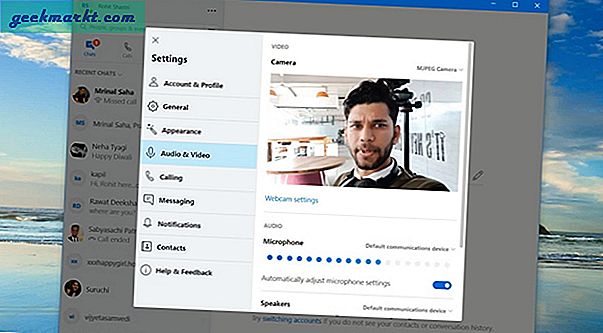
9. Wo Mic
Wo Mic, telefonunuzu kullanmanıza izin veren basit bir yardımcı programdır. mikrofon olarak telefon. Sesi doğrudan dizüstü bilgisayarınıza kaydetmek için bunu kullanabilirsiniz. Veriler telefondan taşındığı için android uygulaması sunucu olarak çalışır. Kullanıcı arayüzü oldukça basittir ve sağ üst köşede bir oynatma düğmesi görürsünüz. Bir kez vurduğunuzda, Wo Mic sunucusu başlatılır ve artık istemciye bağlanabilirsiniz.
Sunucuya USB, Bluetooth veya WiFi üzerinden bağlanmayı seçebilirsiniz. WiFi olması durumunda, cihazların aynı ağda olması gerekir. Mikrofon, uygulamaların çoğu ile çalışır. Audacity ve Skype ile kullanmayı denedim. İyi çalışıyor gibiydi.
Eksiklikler: Uygulama oldukça basit olmasına rağmen, bu konuda sevdiğim şey bu. Ancak ücretsiz uygulama mikrofon sesini ayarlamanıza izin vermez. Sevmek! Sesi ayarlamam gerekirse yükseltmem gerekiyor.
Ayrıcalıklı özellikler:Premium sürüm, mikrofon sesini ayarlamanıza izin verir!
Wo Mic'i indirin

10. AirConsole
Bunu bazı harika oyunlarla bitirelim. AirConsole bir tarayıcı tabanlı oyun platformu. Bu, uygulamaları telefonunuza veya PC'nize indirmenize gerek olmadığı anlamına gelir. Web sitesini dizüstü bilgisayarınızda ziyaret edebilir, akışı başlatabilir ve şimdi oynamak için mobil cihazları bağlayabilirsiniz. Mobil cihazlar artık kontrolör olarak işlev görüyor.
Oyunlar web sitesinde barındırıldığından, Sabit Diskinizin dolması sorunu yoktur. AirConsole'un USP'si çok oyunculu oyun olduğundan, web sitesinde bulacağınız oyunların çoğu çok oyunculu olacaktır. Bunu söyledikten sonra, ücretsiz sürüm aynı anda yalnızca 2 cihazı bağlamanıza izin verir. AirConsole ile ilgili en iyi şey esnekliğidir. PS4, Windows, Mac, iOS, Android, Firestick gibi WebRTC destekli tarayıcıya sahip tüm cihazlarda çalışır ve liste devam eder.
Eksiklikler:Bu belirli uygulamanın bağlantı süreci en kolay olanıdır. Ancak, Android uygulamasını indirmeniz sık sık sizi rahatsız ediyor. Yalnızca web sitesinde barındırılan oyunları oynayacaksınız.
Ayrıcalıklı özellikler:Premium üyeliğe geçmeniz durumunda, web sitesindeki tüm oyunlara erişebilirsiniz. Ayrıca, akışa birden fazla cihaz bağlayabilirsiniz. Fiyatlar ayda 4 dolardan başlıyor.
AirConsole'u ziyaret edin

Sarma
Oyun oynamayı seviyorsanız, Parsec veya Air Console'u deneyin. Yardımcı programların geri kalanı kişisel kullanımınıza bağlıdır. AirDroid ve Soundwire'ı denemenizi kişisel olarak tavsiye ederim. Kötü bir web kameranız veya mikrofonunuz varsa, sırasıyla IP web kamerası ve Wo Mic'i deneyebilirsiniz.
Yukarıdaki uygulamalara göre daha iyi bir alternatifiniz olup olmadığını veya birini kullanmanız durumunda bana bildirin.